你是不是沒有時間整理Mac上的大量照片?或者在Mac上整理相片和圖庫時遇到困難嗎?想要自動整理你的照片嗎?這裡介紹了2023年10個最好用的Mac照片管理軟體(免費或付費)。
手動方法需要花費大量時間和精力才能完成一張Album的照片整理。而且,你可能沒有意識到自己已經在設備上保存了數千張照片。所以,你需要一個照片管理軟體來幫助你整理相片。
小建議:你可以免費嘗試使用PowerMyMac工具來管理照片並輕鬆定位、查找刪除重複或相似的照片!
人們還閱讀:如何在Mac上找到類似的圖像iPhoto刪除重複項?只需要3個步驟!
Contents: 第1部分:如何選擇照片管理軟體?第2部分:好用的Mac照片管理軟體第3部分:如何使用iCloud Photo Library在Mac上整理照片第4部分:總結
第1部分:如何選擇照片管理軟體?
有很多照片管理軟體可供選擇,每個軟體可能都有某些功能,而其他軟體則可能沒有。這就是為什麼最好選擇最適合自己的東西。
以下是有關選擇軟體時的首要任務標準的一些示例:
- 操作容易嗎?
- 能自動檢測相同或相似照片嗎?
- 結果可以按日期、大小或位置對其進行排列分類嗎?
- ......
選擇需要的Mac照片管理器時應將你的需求和舒適性放在首位。
照片管理軟體具有以下優點:
- 整理照片
- 查找類似圖像
- 釋放磁盤空間
這些照片管理程序很多都可以在網上找到,而且大多數都非常昂貴。這就是用戶拒絕使用這些類型的程序的原因。
這裡介紹了10種免費或付費的2023年最好用的Mac照片管理軟體!
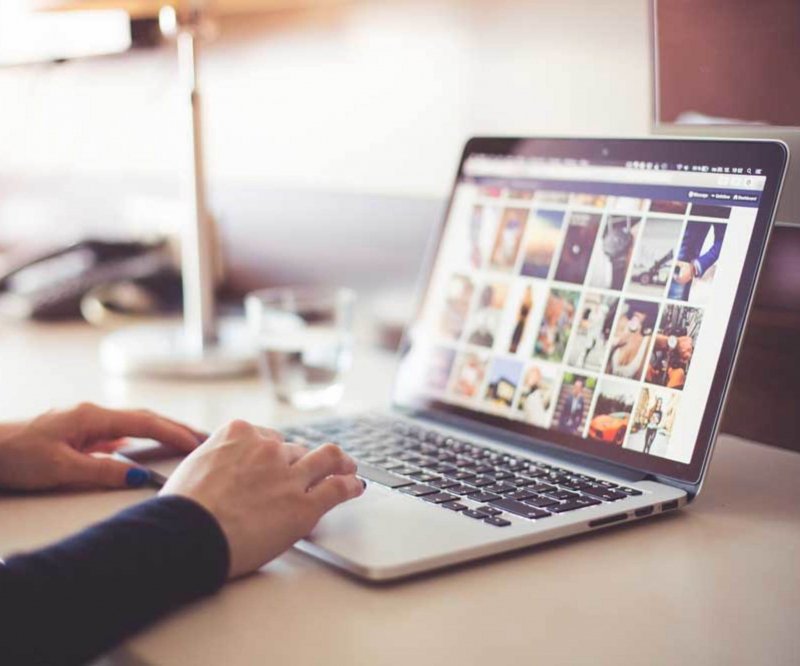
第2部分:好用的Mac照片管理軟體
除了管理和查找重複的照片外,照片管理軟體可以做更多的事情。以下是收集的一些適用於Mac 的最佳照片管理軟體,你可以做出自己的選擇!
2023年10個最好用的Mac照片管理軟體:
- iMyMac PowerMyMac
- Gemini 2
- Mylio
- Dr. Cleaner
- Apple Photos
- Adobe Photoshop Elements 15
- Cyberlink PhotoDirector Ultra 9
- Phase One MediaPro1
- Unbound
- Corel PaintShop Pro 2018
首先, 我們強烈建議使用 PowerMyMac,它是一個更好、更安全、更方便的工具!
PowerMyMac - 類似圖像查找器/重複圖片管理器
為了拍攝出最好的照片,有時需要多次拍攝才能達到所需的照明和角度,因此會擁有多個重複或相似照片,選擇保留或刪除這些重複項時可能需要花費妳大量的時間。
iMyMac PowerMyMac的相似圖片查找器工具可以檢測相同或相似的照片,因此你可以快速定位查找並決定保留以及要刪除的照片,節省存儲空間。它的重複查找器還能讓你選擇並移除所有重複照片等文件。
如何使用PowerMyMac來進行Mac照片管理 ?
使用該軟體非常容易,因為它具有直觀的屏幕提示,因此用戶可以毫無困難地放心地使用它來整理Mac上的照片:
- 你可以訪問其官方網站下載PowerMyMac,或單擊本文按鈕免費下載,然後運行。
- 在屏幕左側選擇工具“相似圖片查找器”(或者重複查找器)。
- 點擊掃描按鈕,只需幾分鐘便能查找相似或重複的照片文件。
- 掃描完成後,點擊想查看的圖片即可預覽。
- 選擇要刪除的內容,點擊清理按鈕來刪除相似的圖像,管理Mac上的相片。
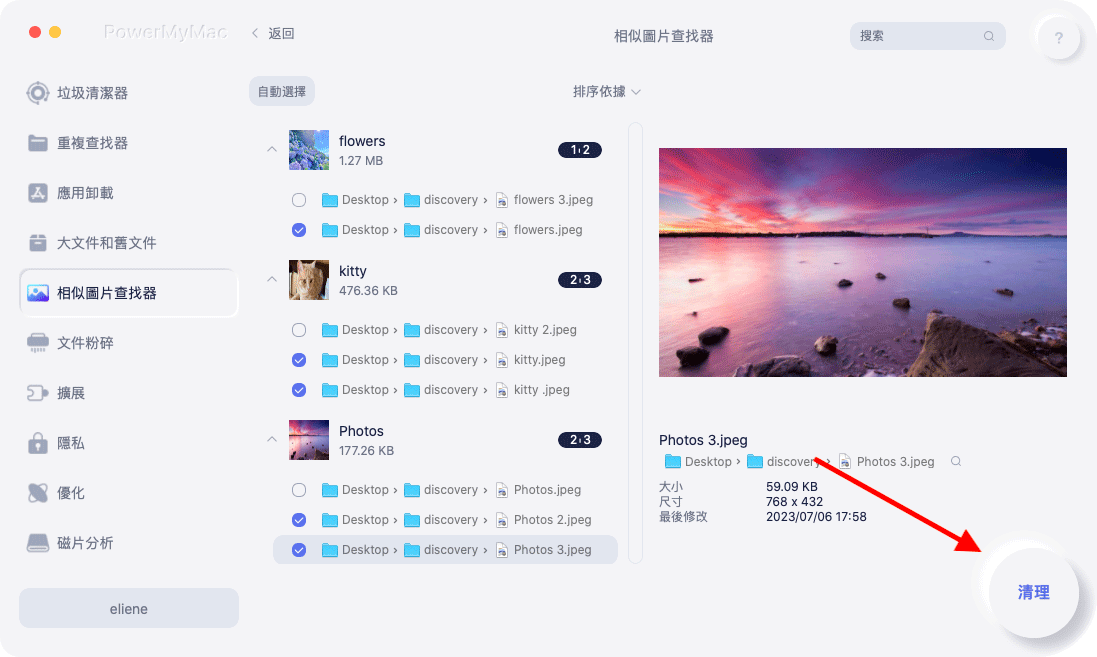
完成!你已經在Mac上找到了相似的圖像,並且現在可以騰出更多空間來存放更重要的文件。點擊重複查找器工具即可定位、掃描、刪除想要清理的重複圖片、音頻等文件。
它不只是個照片管理器那麼簡單,作為一個多合一Mac清潔軟體,你還可以利用PowerMyMac提供的其餘工具,清理你的Mac垃圾文件,例如系統日誌、系統緩存、用戶日誌、應用程序緩存、照片緩存、電子郵件緩存、電子郵件附件、iTunes 備份、iTunes 下載、iTunes 緩存、軟件更新和系統垃圾等;你還可以管理隱私!
使用PowerMyMac只需單擊幾下即可清理和優化Mac。它可以刪除大量垃圾文件、掃描重複文件以及卸載不需要的應用程序,以釋放更多的磁盤空間並使Mac運行更快。
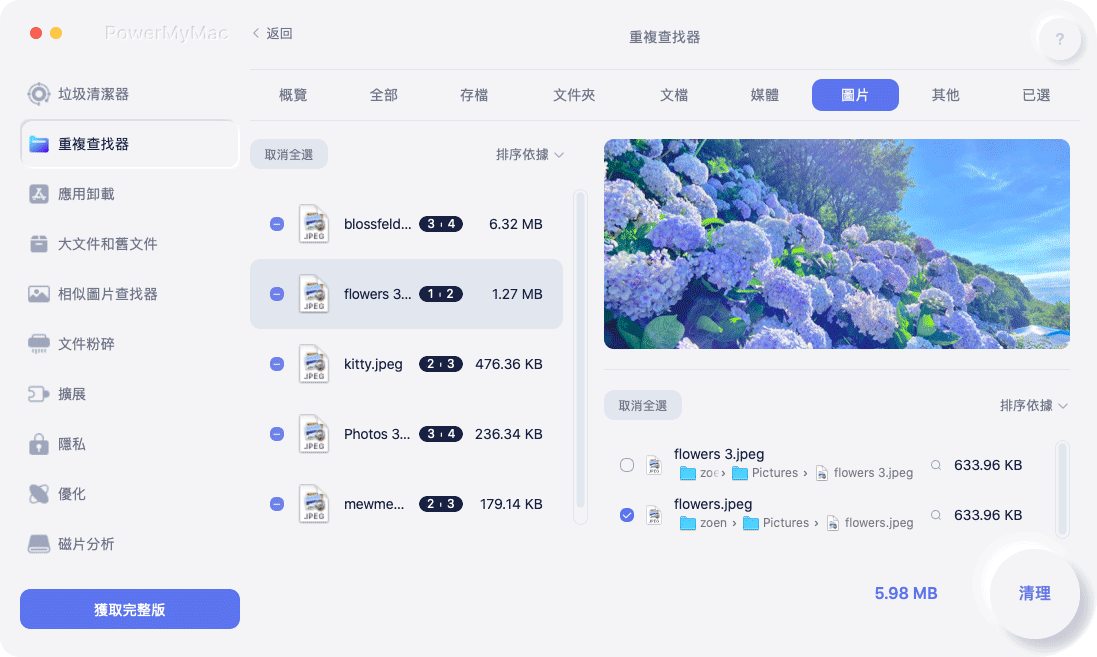
內建照片管理軟體:Apple Photos
購買Mac時Mac上已經安裝了該軟體。
特點
- 預覽
- 識別風景和物體
- 現場照片
- 基本編輯功能,例如裁剪、調整亮度和對比度等。
免費的Mac照片管理器:Mylio
Mylio的一項強大功能就是日曆,當你打開特定月份時,它將顯示整個月拍攝的照片。
如果你在尋找Mac或Windows等的照片管理器,那麼你可以嘗試這個免費程序,它支持Mac、Windows、iPhone和Android。
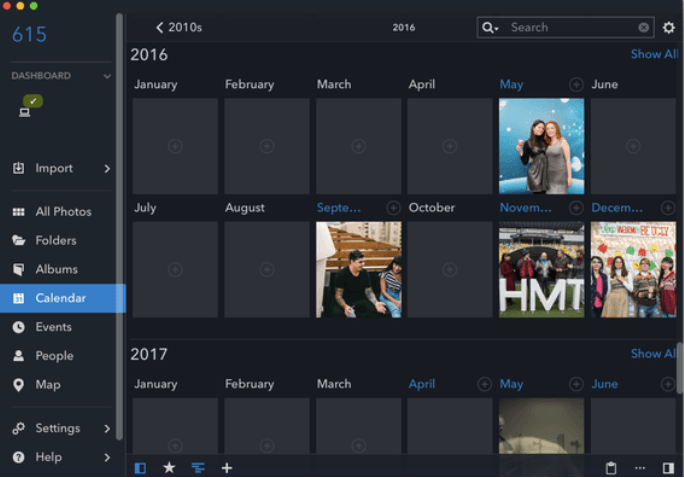
Mylio的功能和優點
- 在線或離線查看照片(非基於雲端的服務)
- 日曆視圖
- 位置視圖
- 建立資料夾
在下載軟體之前,該應用程序需要滿足一些要求才能在Mac上流暢運行。你的Mac應該是核心i5處理器或更高版本,具有64GBRAM的8G硬盤驅動器,但強烈建議有16GBRAM。
- 打開網站mylio.com,在屏幕中間選擇圖標免費獲取Mylio,然後下載
- 查找文件mylio.dmg,該文件可能在“下載”文件夾中找到
- 安裝過程將自動開始,可以在“應用程序文件夾”下啟動安裝過程,也可以將其添加到Dock中。
提示: 照片整理會佔用你很多時間,但是如果你遵循以下提示並將其養成習慣,它將使你免於以後的煩惱。
- 盡量不要積攢照片
- 添加標識符,例如關鍵字
- 使用iCloud存儲
- 刪除不需要的照片
第3部分:如何使用iCloud Photo Library在Mac上整理照片
iCloud Photo Library可讓你在任何iOS設備上與朋友和家人編輯和共享精彩快照。
現在,你可以在Mac上訪問iCloud Photo Library,通過它來整理照片。
在Mac上打開iCloud照片庫:
- 打開系統首選項
- 找到iCloud並單擊“照片”旁邊的“選項”
- 單擊iCloud Photo Library
iCloud Photo Library的最佳之處在於它可以自動排序和整理所有媒體類型,如照片,視頻等。
它還會根據你捕獲的瞬間創建相冊。如果你想對照片進行專業編輯,可以將它們發送到第三方照片應用程序進行編輯,然後將其保存回“照片”文件夾。
如果你有其他iOS設備,您只需打開所有這些設備上的iCloud Photo Library,即可隨時隨地同步、編輯、訪問和共享照片。
第4部分:總結
拍照是積累和記憶的好方法。在Mac上整理照片時,記得刪除所有不必要的文件和重複圖片。
通過使用PowerMyMac相似圖片查找器和重複查找器都可以讓你節省時間來刪除重複的圖像。
你可以選擇其他很多的Mac照片管理軟體,看看我們推薦的軟體哪個最符合你的需求!



